Smartphones & Tablettes /Trucs & Astuces
Snapchat prend toute la place sur votre smartphone ? Déplacez l’appli sur une carte micro SD !
Difficulté : Facile

Problème de mémoire saturée à cause de Snapchat : pourquoi choisir de déplacer l'appli sur une carte SD ?
Snapchat, comme toutes les applications de réseaux sociaux et de partage de contenus (Whatsapp, Facebook, TikTok…) prend vite beaucoup de place dans votre smartphone en raison des conversations et des médias qu’elle enregistre. Comme toute application, il est bien sûr possible de vider régulièrement le cache de l’appli via les paramètres de votre smartphone, ou encore via les réglages dans Snapchat. Mais cela va tout supprimer, et, de plus, vous devrez refaire la manipulation régulièrement. La solution la plus efficace consiste donc à transférer l’appli sur une carte SD (plus précisément une carte micro SD), car oui, même si toutes les applis ne sont pas transférables, celle-ci le permet…
Sommaire
- Choisir de vider le cache de Snapchat si vous n’avez pas d’emplacement micro SD
- Déplacer Snapchat sur une carte micro SD
- Déplacer d’autres applications
- Déplacer les photos et les vidéos sur une carte micro SD
1. Choisir de vider le cache en dépit de déplacer l’appli
Si vous possédez un iPhone par exemple, vous ne pourrez pas augmenter l’espace de stockage de votre téléphone en ajoutant une carte micro SD. En effet, Apple ne le propose pas. Vous devrez donc régulèrement faire du ménage dans l’application Snapchat : supprimer des conversations ou encore supprimer les données de l’appli, dont le fameux cache. Celui-ci peut facilement prendre plusieurs giga octets même au bout de quelques semaines seulement d’utilisation.
Les captures écrans sont effectuées ici sur une tablette Android, mais le fonctionnement reste le même pour les smaphones Android, les iPhones et les iPads.
Ouvrez les paramètres de votre appareil :
Puis allez dans « Applications » et recherchez l’application Snapchat. Choisissez ensuite « Stockage » puis tout en bas « Gérez le stockage ». La fenêtre suivant s’ouvre alors, elle vous prévient que vous serez également déconnecté. pensez à bien notez vos mots de passe !
Appuyez alors sur « Supprimer ». Les données de l’appli seront effacées et vous récupérez quelques giga octets d’espace de stockage.
Donc certes, cela fonctionne, mais ce n’est pas une solution pérenne. L’idéal est d’installer une carte micro SD dans votre smartphone ou votre tablette si ce n’est pas déjà fait, et de déplacer l’application sur cette extension de mémoire. L’espace de stockage est généralement important sur une carte SD (64Go, 128Go, 256Go…) et le nettoyage de l’appli ne sera pas à effectuer régulièrement. Pratique.
C’est ce que nous allons voir tout de suite !
2. Déplacer Snapchat sur une carte micro SD
Partons du principe que votre carte micro SD est déjà installée dans votre appareil (rien de compliqué).
Commencez par ouvrir les paramètres de votre appareil Android en cliquant sur la roue crantée située dans la zone de lancement rapide :
Appuyez sur « Applications » :
A droite, dans la liste des applis, sélectionnez Snapchat :
Choisissez maintenant « Stockage » :
Et choisissez « Modifier » en dessous de « Stockage utilisé » :
La fenêtre « Modification de l’espace de stockage » apparaît. Sélectionnez alors « Carte SD » :
Le transfert de l’application prend quelques secondes :
Fini !
3. Déplacer d’autres applications sur une carte micro SD
Profitez-en pour déplacer d’autres applications qui prennent de la place sur votre appareil. Si vous vous rendez dans la section « Stockage », votre appareil triera vos applis des plus grosses aux plus petites. Repérez ainsi qu’elles sont celles qui utilisent le plus de stockage. Pour déplacer l’application, refaites la manipulation décrite ci-dessus.
Attention, seules quelques applications sont « déplaçables »… Mais vous pouvez peut-être faire de la place en transférant toutes vos photos sur votre carte micro SD.
4. Déplacer les photos et les vidéos sur une carte micro SD
Si cela fait plusieurs mois que votre carte mémoire est installée, soyez tout de même certain(e) que votre appareil photo enregistre bien les photos sur la carte mémoire et non dans l’espace de stockage de l’appareil. Pour cela, ouvrez l’appareil photo et allez dans les réglages (roue crantée). Vérifiez alors que « carte SD » et bien sélectionnez dans la section « Emplacement de stockage ».
Si vous venez d’installer une nouvelle carte SD, vérifiez également que le switch a bien été fait automatiquement. Toutes les futures photos et vidéos seront enregistrées sur la carte mémoire, mais cela ne déplace pas les photos et vidéos déjà prises. Vous devrez déplacez vos photos sur la carte micro SD « à la main ».
Pour se faire, le plus simple et rapide consiste à faire la manipulation depuis un ordinateur. Branchez la tablette ou le smartphone au PC, validez tout de suite l’opération sur votre appareil Android en acceptant la connexion du PC, et ouvrez l’explorateur de fichiers. Cliquez sur le nom de votre appareil pour voir apparaître les 2 emplacement de stockage : la carte micro SD et la mémoire interne de l’appareil (smartphone, tablette) :
Allez dans « Stockage interne / DCIM / Camera » et coupez tous les fichiers que vous souhaitez déplacer (vous pouvez aussi couper directement le dossier camera) :
Revenez en arrière et allez maintenant dans « carte SD » :
Collez les photos dans le dossier « Carte SD / DCIM / Camera » :
Toutes les photos et vidéos seront alors déplacées sur la carte micro SD !
Vous êtes nul(le) en informatique ? Apprenez à faire des couper-coller et des copier-coller en suivant nos cours d’informatique pour débutants.
Fin du tuto

Thibaut MATHIEU
Editeur de Premiers Clics
Éditeur et rédacteur de Premiers Clics, auteur du livre "Je me mets à l'informatique", je mets à votre disposition toutes mes connaissances en informatique afin de vous aider à vous former, à l'aide des cours d'informatique Premiers Clics. Également gérant d'une entreprise de dépannage informatique, je connais au mieux vos besoins en matière de formation et d'assistance informatique. Tous les jours je réponds aux questions de mes clients sur le fonctionnement de leur ordinateur, de leur téléphone ou de leur tablette.

Transférer les photos de ma tablette
Comment transférer les photos de votre tablette pour libérer sa mémoire et regarder les photos sur votre PC.

Envoyer une photo avec son smartphone
Découvrez comment envoyer une photo avec son téléphone, si vous débutez avec votre nouveau téléphone Android.

Scanner un QR Code
Comment scanner un QR Code avec son smartphone ou sa tablette.

Ajouter un site en raccourci dans Chrome
Découvrez comment ajouter un site en raccourci dans Chrome, mais aussi Edge ou Firefox.

Afficher l'historique dans Google
Découvrez comment afficher l’historique dans Google Chrome, dans Microsoft Edge ou dans Mozilla Firefox.

Imprimer en recto-verso
Gain de place, intérêt économique et écologique… ce tuto vous explique comment imprimer en recto-verso.

Afficher le clavier lors d'un appel
La manip à connaître pour afficher le clavier lors d’un appel avec son smartphone Android ou un iPhone.

Code PIN oublié : débloquer une SIM
Le tutoriel pour débloquer une carte SIM si vous avez oublié le code PIN de votre téléphone.

Exporter les photos de mon smartphone
Comment transférer les photos de votre téléphone pour libérer sa mémoire et regarder les photos sur votre PC.

Libérer la mémoire de mon smartphone
Toutes les astuces pour faire de la place sur son téléphone.

Imprimer avec mon smartphone
Comment imprimer depuis votre téléphone ou votre tablette, que ce soit de l’Android ou de l’iOS (Apple).

Créer un compte Gmail
Le tuto détaillé pour vous aider à créer un compte Gmail à partir d’un PC, d’une tablette ou d’un smartphone.
Ouvrir les Paramètres de sa tablette
Comment ouvrir les Paramètres de votre appareil Android : smartphone ou tablette.

Désactiver les notifications
Le tuto pour vous aider à désactiver les notifications intempestives sur votre tablette ou votre smartphone.

Changer l'image de fond de mon appareil
Découvrez comment changer le fond d’écran de votre smartphone ou tablette par une photo perso.

Configurer la page d'accueil de sa tablette
Un guide pratique détaillé pour vous aider à configurer facilement l’écran de votre tablette.

Régler le délai avant la mise en veille
Découvrez comment régler la durée de mise en veille de votre appareil Android.

Régler la luminosité de l'écran
Découvrez comment régler la luminosité de votre écran de téléphone ou de tablette.

Connecter un appareil en Bluetooth
Découvrez comment connecter un appareil Bluetooth comme un casque ou une enceinte sur votre tablette.

Comment installer une imprimante

Imprimer depuis son appareil Android
Le guide pour savoir imprimer avec un téléphone ou une tablette Android.

Faire un partage de connexion
Comment faire un partage de connexion internet entre son smartphone et son ordinateur.

Scanner un document ou une photo
Pour apprendre rapidement à scanner un document ou une photo avec son PC sous Windows.

Quel livre pour se former chez soi ?
Vous pouvez vous former tranquillement à la maison avec notre livre d’informatique pour débutant.

Régler la luminosité de mon PC
Comment régler rapidement la luminosité de son pc portable sous Windows.
www.premiers-clics.fr

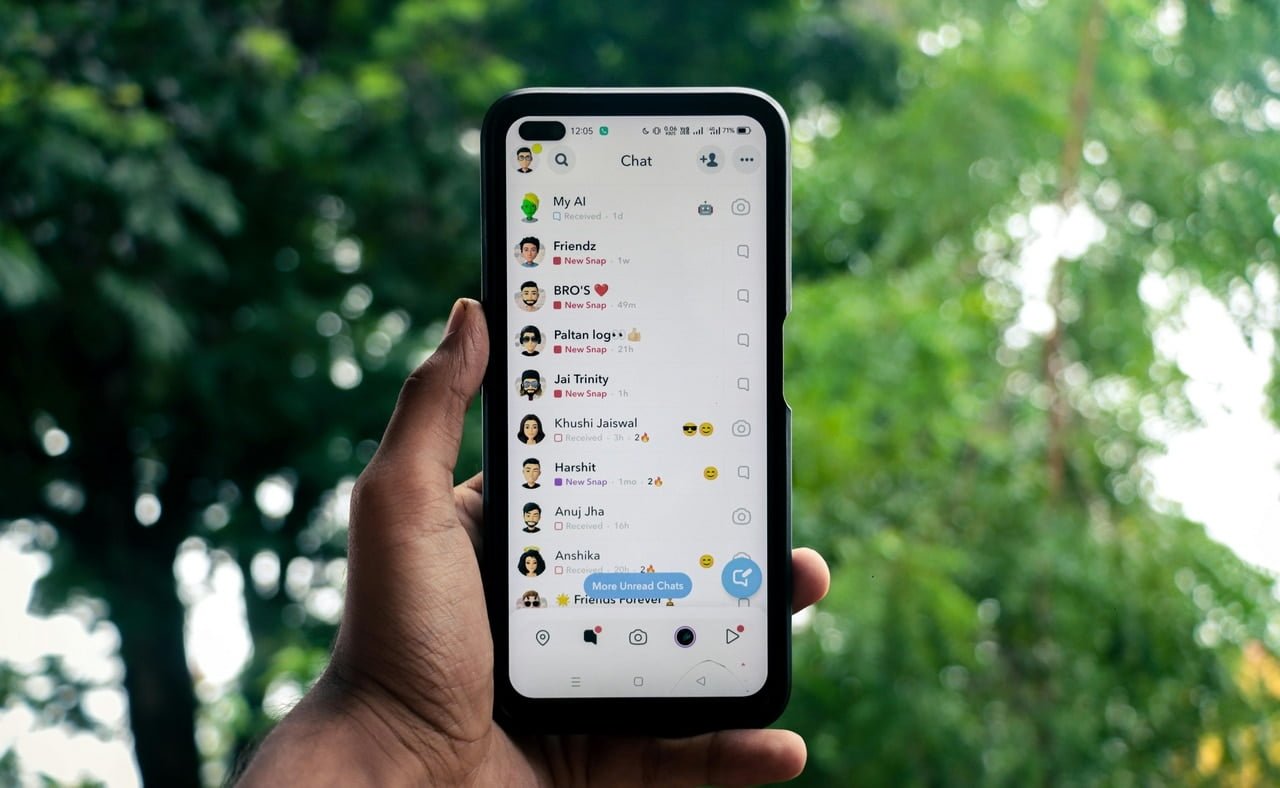
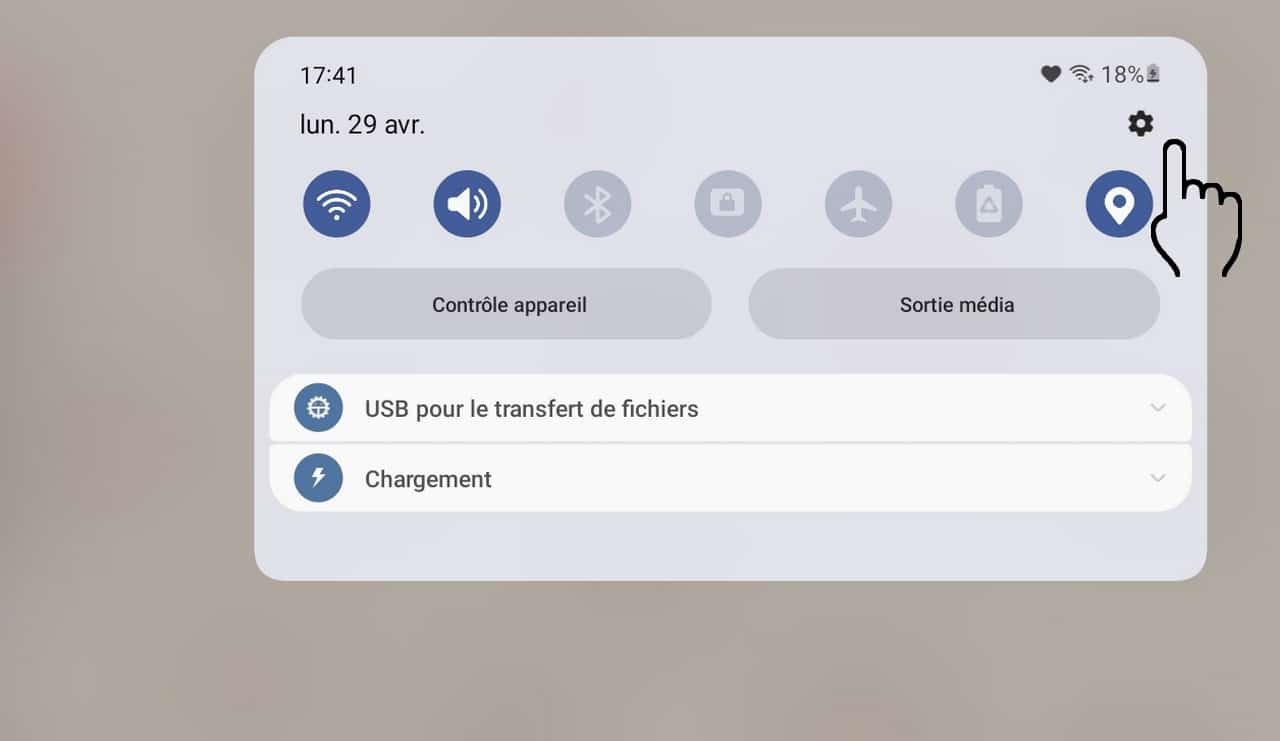





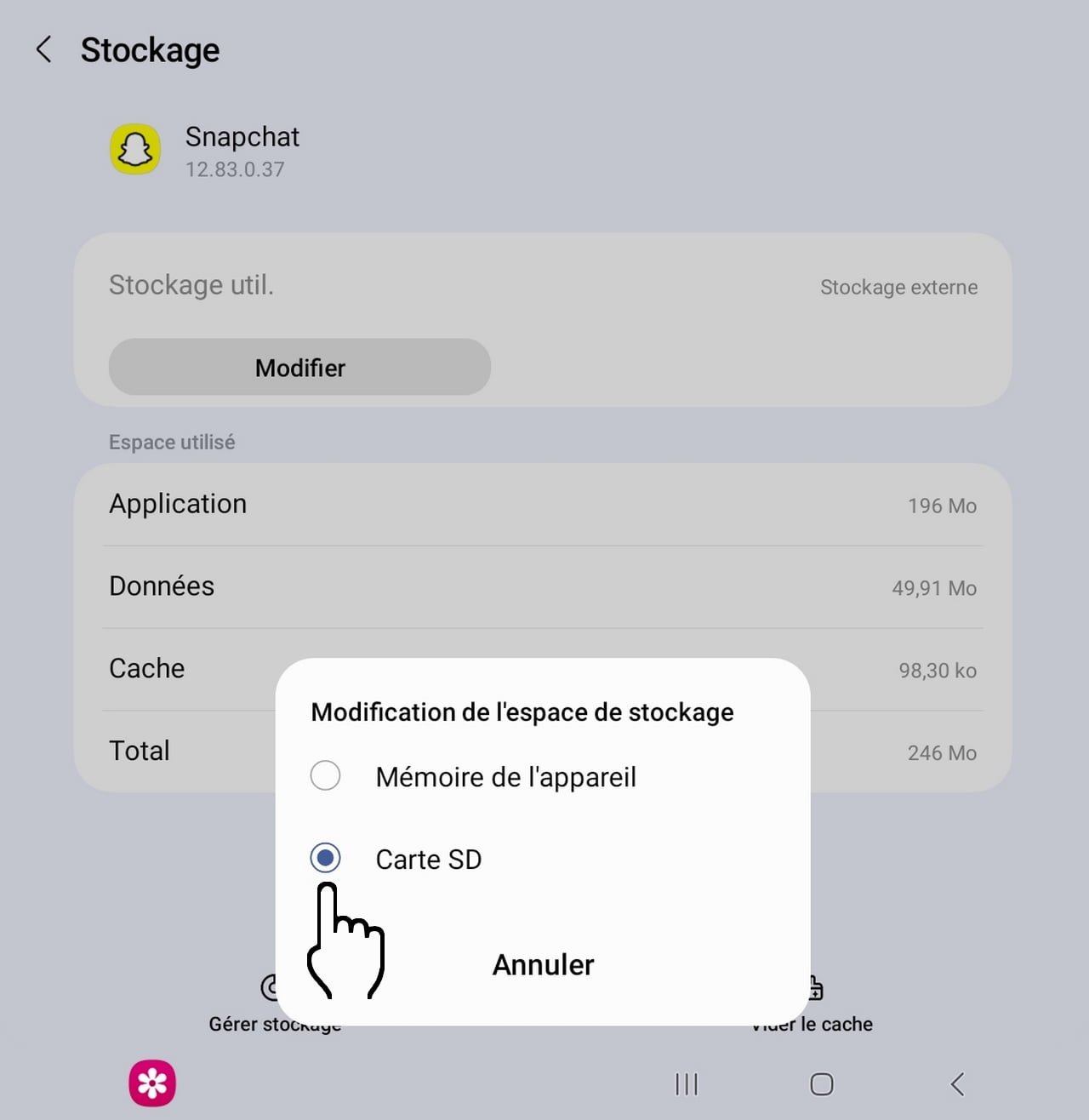





0 commentaires